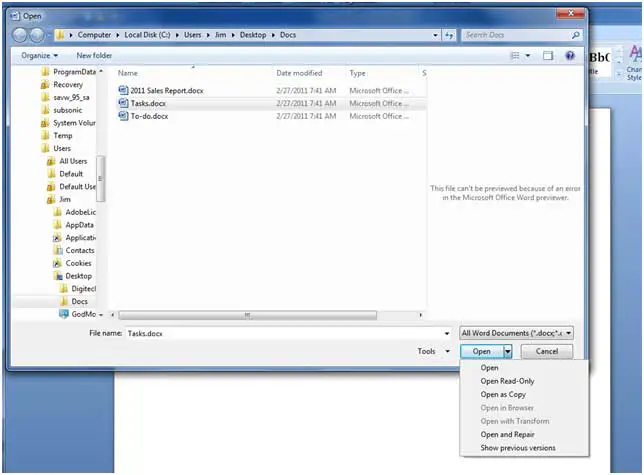ในระบบปฏิบัติการ Windows มีคุณสมบัติที่มีประโยชน์ที่ช่วยให้คุณสามารถทำซ้ำไฟล์เก็บถาวรได้ ดังนั้น จึงได้รับสำเนาไฟล์เก็บถาวรเดียวกันหลายชุดมีเหตุผลหลายประการที่คุณอาจใช้คุณลักษณะนี้ เช่น การแก้ไขไฟล์เก็บถาวรโดยรักษาเวอร์ชันต้นฉบับไว้
นอกจากนี้ คุณอาจพบไฟล์บางไฟล์ที่ตั้งค่าเป็น "อ่านอย่างเดียว"สามารถเปิดไฟล์แบบอ่านอย่างเดียวได้ แต่ไม่สามารถแก้ไขหรือบันทึกได้คุณสมบัตินี้ออกแบบมาเพื่อป้องกันการเปลี่ยนแปลงที่ไม่ต้องการในไฟล์เก็บถาวร
เนื้อหา
โหมดอ่านอย่างเดียวของ Word คืออะไร
ในไมโครซอฟต์เวิร์ด"อ่านเท่านั้น"คำนี้หมายถึงการตั้งค่าการอนุญาตไฟล์ที่จำกัดไม่ให้ผู้ใช้ทำการเปลี่ยนแปลงไฟล์เมื่อเอกสาร Word ถูกตั้งค่าเป็น "อ่านอย่างเดียว" เอกสารนั้นสามารถดู คัดลอก และพิมพ์ได้ แต่การเปลี่ยนแปลงในเอกสารโดยทั่วไปจะไม่สามารถแก้ไขหรือบันทึกได้
การทำเอกสารเป็นแบบอ่านอย่างเดียวมักทำเพื่อป้องกันความสมบูรณ์ของไฟล์หรือป้องกันการแก้ไขโดยไม่ตั้งใจโดยทั่วไปจะใช้เมื่อแชร์ไฟล์ที่ผู้รับไม่ควรแก้ไข หรือแจกจ่ายเทมเพลตหรือฟอร์มที่ควรกรอกโดยไม่แก้ไขเนื้อหาต้นฉบับ
วิธีเปิดใช้งานโหมดอ่านอย่างเดียวสำหรับเอกสารใน Microsoft Word
เพื่อเปิดใช้งานเอกสารใน Microsoft Wordโหมดอ่านอย่างเดียวคุณสามารถทำตามขั้นตอนเหล่านี้:
- เปิดเอกสารที่คุณต้องการทำให้เป็นแบบอ่านอย่างเดียว
- คลิก tab "File" ที่มุมซ้ายบนของหน้าต่าง Word
- เลือก "ป้องกันเอกสาร" จากเมนูแบบเลื่อนลง จากนั้นเลือก "ทำเครื่องหมายเป็นขั้นสุดท้าย"
- กล่องโต้ตอบจะปรากฏขึ้นเพื่อแจ้งให้คุณทราบว่าเอกสารจะถูกทำเครื่องหมายเป็นขั้นสุดท้ายและถูกบันทึกคลิกตกลงเพื่อดำเนินการต่อ
- ขณะนี้เอกสารถูกตั้งค่าเป็นโหมดอ่านอย่างเดียวคุณสามารถปิดและเปิดใหม่เพื่อดูการเปลี่ยนแปลง
วิธีเปิดไฟล์ Word ในโหมดอ่านอย่างเดียว
ในบางกรณี คุณอาจต้องเปิดไฟล์ Word ในโหมดอื่นที่ไม่ใช่โหมดอ่าน/เขียนมาตรฐานเพื่อทำงานบางอย่างให้สำเร็จตัวอย่างเช่น คุณอาจต้องการแก้ไขไฟล์โดยไม่เขียนทับไฟล์ต้นฉบับและบันทึกด้วยชื่ออื่น
โดยพื้นฐานแล้ว สิ่งนี้คล้ายกับการดำเนินการ "บันทึกเป็น" และเลือกชื่อใหม่ด้วยตนเองเมื่อเลือกตัวเลือก "เปิดเป็นสำเนา" ไฟล์จะถูกเปลี่ยนชื่อโดยอัตโนมัติโดยมีคำนำหน้าเป็น "สำเนา (1)"
การเปิดไฟล์เป็นแบบอ่านอย่างเดียวนั้นมีประโยชน์อย่างยิ่งเมื่อคุณต้องการให้บุคคลอื่นทำงานบนไฟล์โดยไม่บันทึกการเปลี่ยนแปลงใดๆ ลงในไฟล์ต้นฉบับของคุณวิธีเดียวที่พวกเขาสามารถบันทึกไฟล์ได้คือการบันทึกโดยใช้ชื่ออื่น
หากต้องการเปิดไฟล์เป็นแบบอ่านอย่างเดียวหรือเป็นสำเนา ให้ทำตามขั้นตอนต่อไปนี้ ขั้นแรก ไปที่เมนู "ไฟล์" หรือค้นหาไอคอน "เปิด" แล้วคลิกหนึ่งครั้งเพื่อไฮไลต์ไฟล์ที่ต้องการจากนั้น เลือกวิธีที่คุณต้องการเปิดไฟล์จากเมนูแบบเลื่อนลงที่ปรากฏขึ้น
โปรแกรมนี้ทำงานร่วมกับโปรแกรม Office อื่นๆ เช่น Excel และ PowerPoint โดยให้คุณมีฟังก์ชันการทำงานเดียวกัน
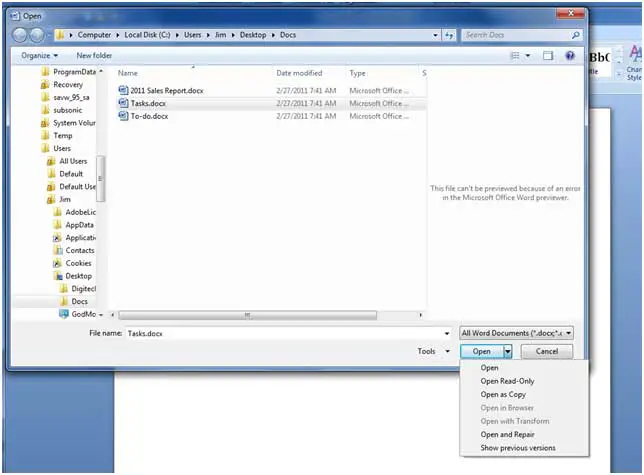
ความคิดสุดท้าย
โปรดทราบว่าโหมดอ่านอย่างเดียวใน Microsoft Word ไม่ใช่มาตรการรักษาความปลอดภัยที่เชื่อถือได้ XNUMX%แม้ว่าจะป้องกันไม่ให้ผู้ใช้ส่วนใหญ่ทำการเปลี่ยนแปลง แต่บางคนที่มีทักษะทางเทคนิคมากกว่านี้อาจยังคงพบวิธีแก้ไขเอกสารดังนั้น หากคุณต้องการการปกป้องเอกสารที่รัดกุมยิ่งขึ้น คุณควรพิจารณาใช้มาตรการรักษาความปลอดภัยอื่นๆ หรือการเข้ารหัสไฟล์